什么是平均负载?
平均负载是指单位时间内,系统处于可运行状态和不可中断状态的平均进程数,也就是平均活跃进程数,它和 CPU 使用率并没有直接关系。
可运行状态的进程
所谓可运行状态的进程,是指正在使用 CPU 或者正在等待 CPU 的进程,也就是我们常用 ps 命令看到的,处于 R 状态(Running 或 Runnable)的进程。
不可中断状态的进程
不可中断状态的进程则是正处于内核态关键流程中的进程,并且这些流程是不可打断的,比如最常见的是等待硬件设备的 I/O 响应,也就是我们在 ps 命令中看到的 D 状态(Uninterruptible Sleep,也称为 Disk Sleep)的进程。
当一个进程向磁盘读写数据时,为了保证数据的一致性,在得到磁盘回复前,它是不能被其他进程或者中断打断的,这个时候的进程就处于不可中断状态。如果此时的进程被打断了,就容易出现磁盘数据与进程数据不一致的问题。
平均活跃进程数
所以平均负载其实就是平均活跃进程数。平均活跃进程数,直观上的理解就是单位时间内的活跃进程数,但它实际上是活跃进程数的指数衰减平均值。[即被消耗掉的cpu个数]
既然平均的是活跃进程数,那么最理想的,就是每个 CPU 上都刚好运行着一个进程,这样每个 CPU 都得到了充分利用。
比如,当平均负载为 2 时,其含义如下:
1、在只有 2 个 CPU 的系统上,意味着所有的 CPU 都刚好被完全占用。
2、在 4 个 CPU 的系统上,意味着 CPU 有 50% 的空闲。
3、而在只有 1 个 CPU 的系统中,则意味着有一半的进程竞争不到 CPU。
查看系统平均负载
1、当系统变慢时可以通过执行 top 或者 uptime 命令,来了解系统的负载情况。比如:
$ uptime
02:34:03 up 2 days, 20:14, 1 user, load average: 0.63, 0.83, 0.88
其中:
02:34:03 //当前时间
up 2 days, 20:14 //系统运行时间
1 user //正在登录用户数
load average 后面的三个数字依次是过去1 分钟、5 分钟、15 分钟的平均负载(Load Average)。
平均负载为多少时合理
查看CPU个数
1、top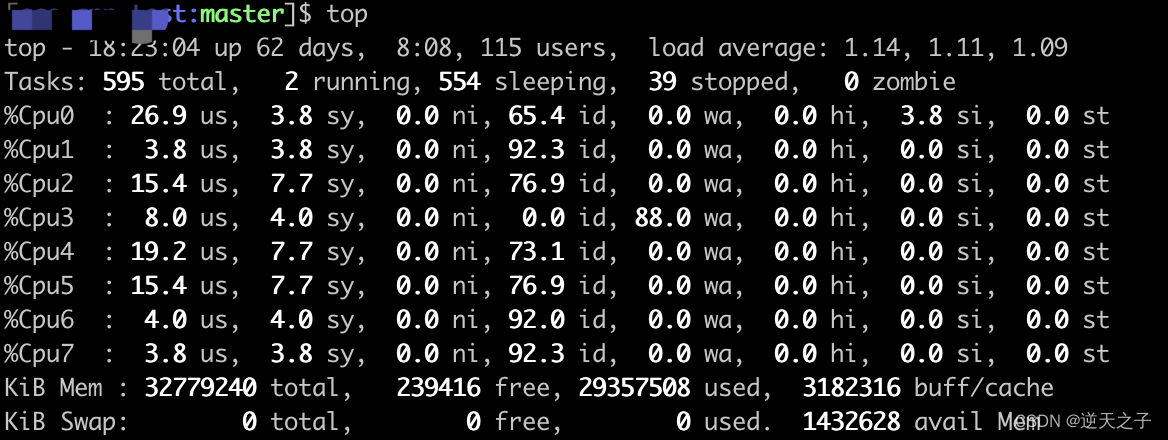
2、从/proc/cpuinfo中提取

当有了 CPU 个数,我们就可以判断出,当平均负载比 CPU 个数还大的时候,系统已经出现了过载。
分析系统负载趋势
- 如果 1 分钟、5 分钟、15 分钟的三个值基本相同,或者相差不大,那就说明系统负载很平稳。
- 如果 1 分钟的值远小于 15 分钟的值,就说明系统最近 1 分钟的负载在减少,而过去 15 分钟内却有很大的负载。
- 如果 1 分钟的值远大于 15 分钟的值,就说明最近 1 分钟的负载在增加,这种增加有可能只是临时性的,也有可能还会持续增加下去,所以就需要持续观察。一旦 1 分钟的平均负载接近或超过了 CPU 的个数,就意味着系统正在发生过载的问题,这时就得分析调查是哪里导致的问题,并要想办法优化了。
- 在生产环境中,当平均负载高于 CPU 数量 70% 的时候,你就应该分析排查负载高的问题了。一旦负载过高,就可能导致进程响应变慢,进而影响服务的正常功能。
注: 70% 这个数字并不是绝对的,最推荐的方法,还是把系统的平均负载监控起来,然后根据更多的历史数据,判断负载的变化趋势。当发现负载有明显升高趋势时,比如说负载翻倍了,你再去做分析和调查。
平均负载与 CPU 使用率
概念
1、平均负载是指单位时间内,处于可运行状态和不可中断状态的进程数。所以,它不仅包括了正在使用 CPU 的进程,还包括等待 CPU 和等待 I/O 的进程。
2、CPU 使用率,是单位时间内 CPU 繁忙情况的统计。
对比
- CPU 密集型进程,使用大量 CPU 会导致平均负载升高,此时这两者是一致的;
- I/O 密集型进程,等待 I/O 也会导致平均负载升高,但 CPU 使用率不一定很高;
- 大量等待 CPU 的进程调度也会导致平均负载升高,此时的 CPU 使用率也会比较高。
- CPU负载高不代表使用率高,还有可能等待IO线程导致
案例分析
工具介绍
1、stress 是一个 Linux 系统压力测试工具,这里我们用作异常进程模拟平均负载升高的场景。
2、而 sysstat 包含了常用的 Linux 性能工具,用来监控和分析系统的性能。这个包的常用命令有mpstat 和 pidstat
- mpstat 是一个常用的多核 CPU 性能分析工具,用来实时查看每个 CPU 的性能指标,以及所有 CPU 的平均指标。
- pidstat 是一个常用的进程性能分析工具,用来实时查看进程的 CPU、内存、I/O 以及上下文切换等性能指标。
CPU密集型进程
1、第一个终端运行 stress 命令,模拟一个 CPU 使用率 100% 的场景:
$ stress --cpu 1 --timeout 600
运行 uptime 查看平均负载的变化情况:
2、第二个终端运行 uptime 查看平均负载的变化情况:
##-d 参数表示高亮显示变化的区域
$ watch -d uptime
…, load average: 1.00, 0.75, 0.39
3、第三个终端运行 mpstat 查看 CPU 使用率的变化情况:
#-P ALL 表示监控所有CPU,后面数字5表示间隔5秒后输出一组数据
$ mpstat -P ALL 5
Linux 4.15.0 (ubuntu) 09/22/18 x86_64 (2 CPU)
13:30:06 CPU %usr %nice %sys %iowait %irq %soft %steal %guest %gnice %idle
13:30:11 all 50.05 0.00 0.00 0.00 0.00 0.00 0.00 0.00 0.00 49.95
13:30:11 0 0.00 0.00 0.00 0.00 0.00 0.00 0.00 0.00 0.00 100.00
13:30:11 1 100.00 0.00 0.00 0.00 0.00 0.00 0.00 0.00 0.00 0.00
4、现象解读
- 从终端二中可以看到,1 分钟的平均负载会慢慢增加到 1.00
- 从终端三中还可以看到,正好有一个 CPU 的使用率为 100%,但它的 iowait 只有 0,这说明,平均负载的升高正是由于 CPU 使用率为 100% 。
5、到底是哪个进程导致了 CPU 使用率为 100% 呢?可以使用 pidstat 来查询:
#间隔5秒后输出一组数据
$ pidstat -u 5 1
13:37:07 UID PID %usr %system %guest %wait %CPU CPU Command
13:37:12 0 2962 100.00 0.00 0.00 0.00 100.00 1 stress
从这里可以明显看到,stress 进程的 CPU 使用率为 100%。
I/O密集型进程
1、第一个终端运行 stress 命令,模拟 I/O 压力,即不停地执行 sync:
$ stress -i 1 --timeout 600
2、第二个终端运行 uptime 查看平均负载的变化情况:
$ watch -d uptime
…, load average: 1.06, 0.58, 0.37
3、第三个终端运行 mpstat 查看 CPU 使用率的变化情况:
#显示所有CPU的指标,并在间隔5秒输出一组数据
$ mpstat -P ALL 5 1
Linux 4.15.0 (ubuntu) 09/22/18 x86_64 (2 CPU)
13:41:28 CPU %usr %nice %sys %iowait %irq %soft %steal %guest %gnice %idle
13:41:33 all 0.21 0.00 12.07 32.67 0.00 0.21 0.00 0.00 0.00 54.84
13:41:33 0 0.43 0.00 23.87 67.53 0.00 0.43 0.00 0.00 0.00 7.74
13:41:33 1 0.00 0.00 0.81 0.20 0.00 0.00 0.00 0.00 0.00 98.99
4、现象解读
1 分钟的平均负载会慢慢增加到 1.06,其中一个 CPU 的系统 CPU 使用率升高到了 23.87,而 iowait 高达 67.53%。这说明,平均负载的升高是由于 iowait 的升高。
5、导致 iowait 这么高呢?用 pidstat 来查询:
#间隔5秒后输出一组数据,-u表示CPU指标
$ pidstat -u 5 1
Linux 4.15.0 (ubuntu) 09/22/18 x86_64 (2 CPU)
13:42:08 UID PID %usr %system %guest %wait %CPU CPU Command
13:42:13 0 104 0.00 3.39 0.00 0.00 3.39 1 kworker/1:1H
13:42:13 0 109 0.00 0.40 0.00 0.00 0.40 0 kworker/0:1H
13:42:13 0 2997 2.00 35.53 0.00 3.99 37.52 1 stress
13:42:13 0 3057 0.00 0.40 0.00 0.00 0.40 0 pidstat
从这里可以明显看到,是stress 进程导致的
大量进程的场景
当系统中运行进程超出 CPU 运行能力时,就会出现等待 CPU 的进程。
使用 stress,但这次模拟的是 8 个进程:
$ stress -c 8 --timeout 600
由于系统只有 2 个 CPU,明显比 8 个进程要少得多,因而,系统的 CPU 处于严重过载状态,平均负载高达 7.97:
$ uptime
…, load average: 7.97, 5.93, 3.02
接着再运行 pidstat 来看一下进程的情况:
间隔5秒后输出一组数据
$ pidstat -u 5 1
14:23:25 UID PID %usr %system %guest %wait %CPU CPU Command
14:23:30 0 3190 25.00 0.00 0.00 74.80 25.00 0 stress
14:23:30 0 3191 25.00 0.00 0.00 75.20 25.00 0 stress
14:23:30 0 3192 25.00 0.00 0.00 74.80 25.00 1 stress
14:23:30 0 3193 25.00 0.00 0.00 75.00 25.00 1 stress
14:23:30 0 3194 24.80 0.00 0.00 74.60 24.80 0 stress
14:23:30 0 3195 24.80 0.00 0.00 75.00 24.80 0 stress
14:23:30 0 3196 24.80 0.00 0.00 74.60 24.80 1 stress
14:23:30 0 3197 24.80 0.00 0.00 74.80 24.80 1 stress
14:23:30 0 3200 0.00 0.20 0.00 0.20 0.20 0 pidstat
可以看出,8 个进程在争抢 2 个 CPU,每个进程等待 CPU 的时间(也就是代码块中的 %wait 列)高达 75%。这些超出 CPU 计算能力的进程,最终导致 CPU 过载。
注意事项
平均负载提供了一个快速查看系统整体性能的手段,反映了整体的负载情况。但只看平均负载本身,我们并不能直接发现,到底是哪里出现了瓶颈。所以,在理解平均负载时,也要注意:
- 平均负载高有可能是 CPU 密集型进程导致的;
- 平均负载高并不一定代表 CPU 使用率高,还有可能是 I/O 更繁忙了;
- 当发现负载高的时候,你可以使用 mpstat、pidstat 等工具,辅助分析负载的来源。























 4800
4800











 被折叠的 条评论
为什么被折叠?
被折叠的 条评论
为什么被折叠?










